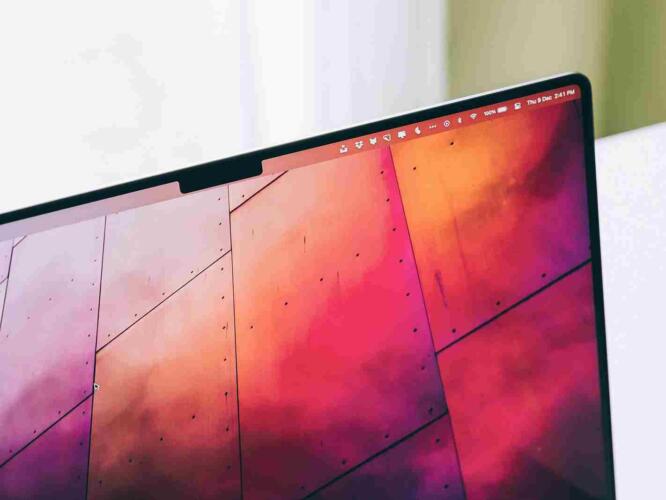غيرت أبل شاشات الهواتف الذكية عندما أدخلت النوتش على هاتف آيفون إكس في عام 2017، وأضافت الشركة في السنوات الأخيرة شيئاً مشابهاً لشاشات أجهزة الكمبيوتر المحمولة الجديدة من طراز ماي بوك برو وماك بوك إير.
كان الهدف من إضافة النوتش، سواء بالنسبة للهاتف الذكي أو الكمبيوتر المحمول، هو نفسه: حيث يعمل على تحرير المزيد من مساحة الشاشة وفي نفس الوقت يتيح مكاناً لكاميرا الويب ومستشعر الإضاءة المحيطة.
إنه ليس شيئاً اعتدنا رؤيته على شاشات الكمبيوتر المحمول، لكن أبل تتمسك به على الرغم من أن بعض المستخدمين عبروا عن عدم رضاهم به. ومع ذلك، إذا كنت تمتلك أحد هذه الأجهزة الحديثة، فقد تجد أن النوتش مزعجٌ ويشتت انتباهك أثناء قيامك بأعمالك اليومية.
لكن يمكنك تعديل طريقة عرض النوتش في ماك بوك وعدم الالتزام بطريقة العرض الذي ابتكرتها أبل، فهناك العديد من التطبيقات الخارجية التي تسمح لك بإخفاء النوتش المدمج بأجهزة ماك أو تخصيصه.
انتقل إلى وضع ملء الشاشة
أسهل طريقة لإخفاء النوتش هي تشغيل تطبيقاتك في وضع ملء الشاشة، حيث يمكنك القيام بذلك عن طريق النقر فوق الزر الأخضر في الزاوية العلوية اليسرى من نافذة أي برنامج.
سيؤدي ذلك إلى إنشاء شريط أسود عبر الجزء العلوي من الشاشة بالكامل تلقائياً، بما في ذلك النوتش، لذلك لا يعود مرئياً. كما أنه يخفي القوائم وأيقونات شريط القوائم، لذا سيتعين عليك تحريك المؤشر إلى أعلى الشاشة لرؤيتها، ورؤية النوتش أيضاً، مرة أخرى.
الطريقة مفيدة جداً لمشاهدة الأفلام والعروض، حيث لن يشتت النوتش انتباهك بعد ذلك. حرك المؤشر إلى أعلى الشاشة وانقر على الزر الأخضر مرة أخرى للخروج من وضع ملء الشاشة.
اقرأ أيضاً: الطريقة الأمثل لتثبيت البرامج على حاسوب ماك
استخدم خلفية داكنة اللون
ربما لاحظت أن شريط القائمة في نظام ماك يغير خلفيته لمطابقة صورة الخلفية التي اخترتها. إذا وضعت صورة خلفية فاتحة، فسيستخدم النظام لوناً أفتح بحيث يمكن رؤية النوتش بسهولة. ولكن إذا اخترت صورة أغمق، يتحول شريط القائمة إلى اللون الأسود، وبالتالي لن يكون النوتش مرئياً بعد ذلك.
افتح قائمة أبل ثم اختر تفضيلات النظام (System Preferences) ثم سطح المكتب وشاشة التوقف (Desktop & Screen Saver) لاختيار صورة خلفية سطح المكتب الخاصة بك ضمن علامة تبويب سطح المكتب (Desktop). بمجرد تحديد صورة، سيقوم النظام بتطبيقها على خلفية الشاشة، وستتمكن من رؤية التأثير الناتج على شريط القائمة.
كما خمنت ربما، يجب أن تكون حذراً عند اختيار الخلفيات الديناميكية التي تتغير مع الوقت من اليوم، فإذا تغير لونها أيضاً، فقد يظهر النوتش مرة أخرى. يحد ذلك إلى حد ما من خياراتك عندما يتعلق الأمر بالجزء السفلي من جهاز ماي بوك الخاص بك، لكن قد تجد أن الأمر يستحق إذا ما تم إخفاء النوتش.
اقرأ أيضاً: طرق سهلة وذكية لإدارة تحديثات البرامج في نظامي ويندوز وماك أو إس
إخفاء النوتش
هناك عدد قليل من التطبيقات الخارجية التي يمكنها إخفاء النوتش بشكلٍ فعال على ماك بوك عن طريق تحويل شريط القائمة إلى اللون الأسود الخالص. لا يزال بإمكانك الوصول إلى جميع خيارات القائمة وأيقونات الاختصارات، لكن النوتش لن يكون مرئياً بعد الآن.
أحد هذه التطبيقات هو فورهيد (Forehead)، وهو مجاني الاستخدام، ولكن يمكنك (ويجب عليك) التبرع للمطور إذا ما وجدته مفيداً. يتميز التطبيق بلوحة تحكم بسيطة تتيح لك تمكين شريط القائمة الأسود أو تعطيله، وكميزة إضافية، يمكنك إنشاء حدود مستديرة في زوايا الشاشة أيضاً. إذا تلاعبت بهذا الخيار، فستجد أنه يضيف مزيداً من المساحة الفاصلة بين مساحة العمل والقائمة.
من التطبيقات الأخرى المفيدة في هذا الصدد تطبيق توب نوتش (TopNotch). التطبيق مجاني، ويضع مفتاح تبديل صغير على شريط القائمة يمكنك استخدامه للتبديل بين المظهر الشفاف للشريط العلوي واللون الأسود الخالص، والذي سيخفي النوتش بشكل فعال. يتيح لك التطبيق أيضاً إنشاء تأثير الزوايا الدائرية لشاشتك، على الرغم من أنه لا يمكنك تخصيص مقدار استدارة الحواف كما هو الحال في تطبيق فورهيد.
تخصيص النوتش
إذا تقبلت وجود النوتش على جهاز ماك بوك ولكنك تعتقد أن مظهره الافتراضي بسيط ويجب تغييره، يمكنك تجربة تطبيق نوتش ميستر (Notchmeister). باستخدام هذه الأداة المجانية، يمكنك إضافة مجموعة من التأثيرات والتخصيصات اللطيفة إلى النوتش، ولكنها ستؤدي في بعض الأحيان إلى تشتيت انتباهك عن عملك.
اقرأ أيضاً: كيف تختار اللابتوب المناسب لك؟
عند تشغيل التطبيق، يمكنك الاختيار بين 5 تأثيراتٍ مختلفة يتم تنشيطها عند تحريك مؤشر الماوس أسفل النوتش أو حوله. لن نتحدث كثيراً عن المؤثرات وسنتركك لتكتشفها بنفسك، ولكن أحدها يبقي المؤشر بعيداً عن النوتش، بينما يبرز تأثير آخر مكان المؤشر عندما يكون تحته.
إذا كنت لا ترغب في تشغيل التطبيق في شريط التطبيقات دوك كتطبيق قياسي، يمكنك استخدام مربع الاختيار في شاشة حوار الأداة المساعدة لإظهاره بدلاً من ذلك عند تنقر المؤشر من أسفل النوتش.